在高清视频、游戏和专业图像编辑等领域,4K分辨率已经成为了不少用户追求的画质标准。4K显示器能够提供比传统1080p显示更加细腻、清晰的画面体验。然而,在享受4K带来的视觉盛宴之前,正确设置显示器以达到最佳显示效果是至关重要的。本文将详细介绍如何设置显示器使用4K分辨率,并探讨在这一过程中可能遇到的常见问题及其解决方案。
正确设置4K显示器的步骤
检查显卡和连接线
核心关键词:显卡兼容性、HDMI2.0、DisplayPort1.4
确保你的显卡支持4K分辨率输出。目前,大多数中高端显卡都已支持4K分辨率,但具体支持的输出标准和最大刷新率可能不同。一些显卡可能仅支持60Hz刷新率的4K输出,而更高级的显卡则可能支持120Hz或更高。
接下来,检查你的连接线缆是否支持4K信号传输。HDMI2.0或DisplayPort1.4是目前最常见的4K传输标准,能够支持至少30Hz的4K输出。如果你需要更高的刷新率,可能需要使用HDMI2.1或DisplayPort1.4以上的线缆。
调整显示设置
核心关键词:分辨率、缩放、刷新率
将显示器通过线缆连接至电脑,并打开显示器。在电脑的显示设置中,通常可以在控制面板或系统设置中找到显示或显示器选项。
确保分辨率设置为3840x2160(即4K标准),这将提供最高的画面清晰度。
对于Windows系统,建议启用Windows缩放功能,以确保文字和界面元素不会过小,对视觉体验更为友好。
刷新率应根据你的显示器和显卡支持的情况来设置。若支持,建议设置为60Hz或更高,以获得更流畅的图像显示效果。
更新显卡驱动程序
核心关键词:显卡驱动更新
显卡驱动程序的最新版本往往包含对4K分辨率的优化和支持。访问显卡制造商官网,下载并安装最新版本的驱动程序,以确保你的显卡能够正确支持4K显示。
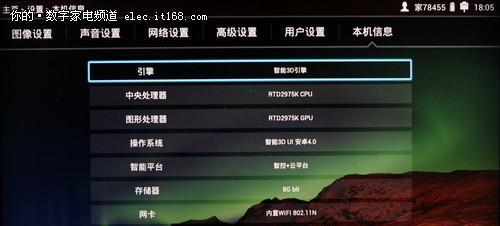
常见问题与解决方案
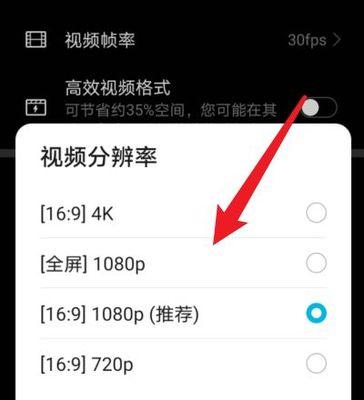
问题一:4K显示模糊
关键词:显示模糊、文本渲染
即使在4K分辨率下,如果你发现显示效果不够清晰,可能是由于显卡驱动未更新或显示设置不当。检查驱动程序是否为最新,并确保在显卡控制面板中选择了正确的显示模式,比如“调整为最佳质量”或“最佳图像质量”。
问题二:4K输出时刷新率低
关键词:刷新率限制、HDMI2.0带宽
HDMI2.0的带宽限制可能导致4K输出时无法达到较高刷新率。如果需要更高刷新率,请考虑使用DisplayPort连接,并确认显示器和显卡都支持所需的刷新率。
问题三:多显示器设置下的4K问题
关键词:多显示器设置、扩展模式、复制模式
当连接多个显示器时,如果其中一个设置为4K,可能需要在显卡控制面板中调整多显示器设置。确保使用“扩展这些显示器”而非“复制这些显示器”,以便每个显示器都能独立显示不同的内容。
问题四:兼容性问题
关键词:操作系统兼容、显示器兼容性
确保你的操作系统支持4K分辨率。显示器需要通过相应的认证,比如HDCP2.2,以保证在播放版权保护内容时的兼容性。
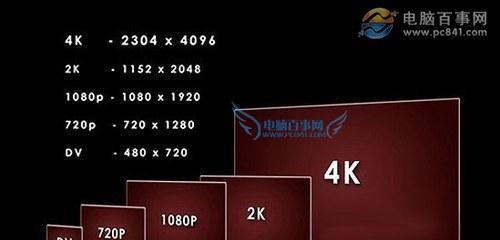
结语
通过以上步骤,你应该能顺利地设置你的4K显示器,并解决了常见的4K显示问题。值得注意的是,设置和优化4K显示效果是一个持续的过程,需要根据你的使用习惯和硬件性能不断调整和优化。希望本文能为你提供一个良好的开端,并在你的4K旅程中提供支持和帮助。
标签: #显示器









